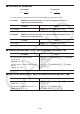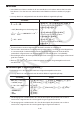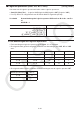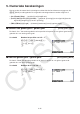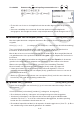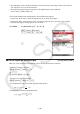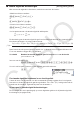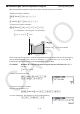User Manual
Table Of Contents
- Inhoud
- Eerste kennismaking — Lees dit eerst!
- Hoofdstuk 1 Basisbewerking
- Hoofdstuk 2 Handmatige berekeningen
- 1. Basisberekeningen
- 2. Speciale functies
- 3. De hoekeenheid en weergave van getallen instellen
- 4. Functieberekeningen
- 5. Numerieke berekeningen
- 6. Rekenen met complexe getallen
- 7. Berekeningen met gehele getallen in het twee-, acht-, tien- en zestientallige talstelsel
- 8. Matrixberekeningen
- 9. Vectorberekeningen
- 10. Metrieke omzetting
- Hoofdstuk 3 Lijsten
- Hoofdstuk 4 Vergelijkingen berekenen
- Hoofdstuk 5 Grafieken tekenen
- 1. Voorbeeldgrafieken
- 2. Bepalen wat wordt weergegeven in een grafiekscherm
- 3. Een grafiek tekenen
- 4. Inhoud van het grafiekscherm opslaan en oproepen
- 5. Twee grafieken in hetzelfde scherm tekenen
- 6. Handmatig tekenen
- 7. Tabellen gebruiken
- 8. Een grafiek wijzigen
- 9. Dynamische grafieken tekenen
- 10. Een grafiek tekenen op basis van een recursieformule
- 11. Grafieken van kegelsneden tekenen
- 12. Punten, lijnen en tekst tekenen in het grafiekscherm (Sketch)
- 13. Functieanalyse
- Hoofdstuk 6 Statistische grafieken en berekeningen
- 1. Voor u met statistische berekeningen begint
- 2. Grafieken en berekeningen voor statistische gegevens met één variabele
- 3. Grafieken en berekeningen voor statistische gegevens met twee variabelen (Aanpassing kromme)
- 4. Statistische berekeningen uitvoeren
- 5. Testen
- 6. Betrouwbaarheidsinterval
- 7. Kansverdelingsfuncties
- 8. Invoer- en uitvoertermen van testen, betrouwbaarheidsinterval en kansverdelingsfuncties
- 9. Statistische formule
- Hoofdstuk 7 Financiële berekeningen
- 1. Voor u met financiële berekeningen begint
- 2. Een enkelvoudige interest berekenen
- 3. Een samengestelde interest berekenen
- 4. Evaluatie van een investering (cashflow)
- 5. Afschrijving van een lening
- 6. Omzetting van nominale rentevoet naar reële rentevoet
- 7. Berekening van kosten, verkoopprijs en winstmarge
- 8. Dag- en datumberekeningen
- 9. Devaluatie
- 10. Obligatieberekeningen
- 11. Financiële berekeningen met gebruik van functies
- Hoofdstuk 8 Programmeren
- 1. Basishandelingen voor het programmeren
- 2. Functietoetsen in de modus Program
- 3. De programma-inhoud wijzigen
- 4. Bestandsbeheer
- 5. Overzicht van de opdrachten
- 6. Rekenmachinefuncties gebruiken bij het programmeren
- 7. Lijst met opdrachten in de modus Program
- 8. Wetenschappelijke CASIO-specifieke functieopdrachten <=> Tekstconversietabel
- 9. Programmablad
- Hoofdstuk 9 Spreadsheet
- Hoofdstuk 10 eActivity
- Hoofdstuk 11 Geheugenbeheer
- Hoofdstuk 12 Systeembeheer
- Hoofdstuk 13 Gegevenscommunicatie
- Hoofdstuk 14 Geometry
- Hoofdstuk 15 Picture Plot
- Hoofdstuk 16 3D-grafiek functie
- Hoofdstuk 17 Python (alleen fx-CG50, fx-CG50 AU)
- Hoofdstuk 18 Kansverdeling (alleen fx-CG50, fx-CG50 AU)
- Bijlage
- Examenmodi
- E-CON4 Application (English)
- 1. E-CON4 Mode Overview
- 2. Sampling Screen
- 3. Auto Sensor Detection (CLAB Only)
- 4. Selecting a Sensor
- 5. Configuring the Sampling Setup
- 6. Performing Auto Sensor Calibration and Zero Adjustment
- 7. Using a Custom Probe
- 8. Using Setup Memory
- 9. Starting a Sampling Operation
- 10. Using Sample Data Memory
- 11. Using the Graph Analysis Tools to Graph Data
- 12. Graph Analysis Tool Graph Screen Operations
- 13. Calling E-CON4 Functions from an eActivity
2-23
k Breuken
• In de Math invoer/uitvoer-modus is de invoermethode voor breuken anders dan hieronder
beschreven. Voor het invoeren van breuken in de Math invoer/uitvoer-modus, zie pagina
1-16.
• Let erop dat in het configuratiescherm de rubriek Mode is ingesteld op Comp.
Voorbeeld Invoer
2 1 73
–– + 3 –– = ––
–
5 4 20
= 3,65 (Omzetting naar decimaal getal)*
1
'2c5e+!'(&) 3e1c4w
<Lineaire invoer/uitvoer-modus>
2'5+3'1'4w
f
1 1
––––– + ––––
–
2578 4572
= 6,066202547 × 10
–4
*
2
'1c2578e+'1c4572w
<Lineaire invoer/uitvoer-modus>
1'2578+1'4572w
1
––
2
× 0,5 = 0,25*
3
'1c2e*.5w
<Lineaire invoer/uitvoer-modus>
1'2*.5w
*
1
Breuken kunnen worden omgezet naar decimale waarden en omgekeerd.
*
2
Als het totale aantal tekens, inclusief gehele getallen, tellers, noemers en scheidingstekens,
in een tussentijds of eindresultaat van de berekening groter is dan 10, wordt de breuk
automatisch omgezet naar een decimaal getal. (Voorbeeld 10 cijfers: 1{1{123456)
*
3
Berekeningen waarin decimale getallen en gebroken vormen voorkomen krijgen een decimaal
getal als resultaat.
• Druk op !f(
<
) om te schakelen tussen weergave als gemengde breuk en als
onechte breuk.
k Berekeningen in ingenieursnotatie
Via het menu voor de ingenieursnotatie kunt u ingenieurssymbolen invoeren.
• Let erop dat in het configuratiescherm de rubriek Mode is ingesteld op Comp.
Voorbeeld Invoer
999k (kilo) + 25k (kilo)
= 1,024M (mega)
!m(SET UP)ff4(Eng)J999K6(g)6(g)
1(ENG-SYM)6(g)1(k)+251(k)w
9 ÷ 10 = 0,9 = 900m (milli)
= 0,9
9/10w
K6(g)6(g)1(ENG-SYM)6(g)6(g)3(ENG)*
1
= 0,0009k (kilo)
= 0,9
= 900m
3(ENG)*
1
2(ENG)*
2
2(ENG)*
2
*
1
Het weergegeven resultaat wordt, door het decimaal punt drie plaatsen naar rechts te
verschuiven, omgezet naar de eerstvolgende hogere ingenieurseenheid.
*
2
Het weergegeven resultaat wordt, door het decimaal punt drie plaatsen naar rechts te
verschuiven, omgezet naar de eerstvolgende lagere ingenieurseenheid.